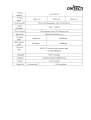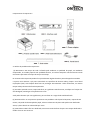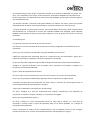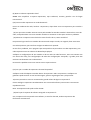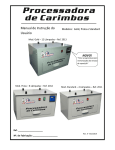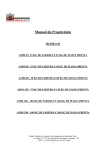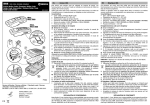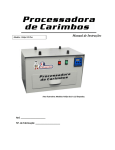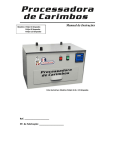Download Instalando a impressora 80mm térmica
Transcript
Impressora Térmica Oletech 80mm Manual do Usuário Parabéns por adquirir a Impressora Térmica Oletech. Por favor, guarde este manual para futuras consultas. A Oletech possui uma linha de Impressora Térmicas direta, com designer bonito, rápido, excelente velocidade de impressão, baixo ruído, confiabilidade e alta qualidade de impressão, sem necessidade de cartucho de tinta, toner, fita ou ribbon. As impressoras térmicas Oletech possuem tamanho compacto, fácil de operar e manutenção simples. São amplamente utilizadas em supermercados, hospitais, restaurantes, pedágios, bancos, postos de gasolina, estacionamentos, e em centenas de outros comércios e empresas aonde exista a necessidade de impressão de tíquetes ou cupom não fiscal. Aviso de segurança • Não toque na cabeça de impressão com nada • Não toque na lâmina do cortador • Não dobre o cabo de alimentação excessivamente ou coloque objetos pesados sobre ele • Não utilize a impressora quando ela está fora de ordem. Isso pode causar um incêndio ou mau contato. • Utilize apenas o cabo de alimentação original e não coloque objetos pesados sobre ele. • Ao conectar ou desconectar o plugue, segure sempre o plugue, não o cabo de força. • Use apenas acessórios aprovados pela Oletech e não tente desmontar, reparar ou remodelar por si mesmo Instale a impressora em superfície estável, escolher, superfície plana, evitando vibração • Recomendamos que você desligue a impressora da tomada se não usá-lo para longo período Esta impressora é extremamente robusta! Ideal para automação comercial e industrial que necessite de uso intenso. Anti-choque, alta capacidade de impressão, fora outras várias características que destacam as impressoras 80mm da Oletech das demais. O pacote contém: Manual Impressora Cabo USB ou SERIAL. Fonte de alimentação. Principais características * Alta velocidade e baixo ruído de impressão matricial. * Eliminação de atolamentos de papel Fácil * Interface para gaveta de dinheiro * Sensor de carga de papel * Comando de protocolo é baseado em ESC / POS padrão * Suporte unidade do sistema LINUX * Vários layouts são possíveis usando o modo de página A nova linha de impressora 80mm da Oletech possui funcionalidades avançadas e inovadoras, que garantem maior durabilidade, robustez e maior velocidade na impressão. (1) O Driver de impressão pode ser ajustado em DIP switch para "SW-8" ON, que é o modo de alta velocidade. Assim, a velocidade de impressão gráfica aumenta de 90 milímetros/s para 260 milímetros/s. E mesmo assim, as impressoras trabalham com baixo nível de ruído. (2) Modo sonoro ao imprimir DIP switch, "SW-6" ON. Se for conectado um alto-falante na saída RJ11, quando a impressora terminar de cortar o papel, ela apitará por 5 segundos, informando que ocorreu uma impressão. Este modo é utilizado normalmente em cozinhas. (NOTA: quando a impressora estiver com uma gaveta de dinheiro conectado nesta porta, não defina a DIP switch para "SW-6" ON, pois isso poderá queimar a sua gaveta de dinheiro). (3) Para impressão com alta velocidade de 115200bps na impressora serial, set DIP switch, "SW-8" ON, para obter o modo de impressão 115200bps de alta velocidade. (4) Ethernet multi-link: Quando uma impressora está on-line, outra impressora pode ser ligada e aguardar online à espera de comando de impressão. (5) Modo de reimpressão quando o papel acaba: a impressão inacabada será repetida. Parâmetros Técnicos. Componentes da impressora 4. Análise de problemas da impressora: (1) Mecanismo: Seu tempo de vida é afetada pelo ambiente e qualidade de papel, em ambiente empoeirado, ou usando papel de má qualidade térmica, irá reduzir tempo de vida mecanismo. Então mecanismo precisam ser limpos de tempo em tempo. Os caracteres de impressão podem ficar parcialmente ilegíveis devido a poeira de papel acumulada e sujeira. Para remover o pó preto acumulado na superfície da térmica cabeça, limpe-a com álcool isopropílico (IPA). Uma limpeza bem feita vai prolongar imensamente a vida mecanismo, ao mesmo tempo cabeça térmica não ficará empoeirada. (2) Cortador: Quando ocorre a impressão final, se a guilhotina não funcionar, verifique se a função não está desligada, então ligue a função de auto corte. Você pode substituir por outra guilhotina, para verificar se a original não está danificada. (3) PCB Controller: Se a impressora apresentar este problema: não é possível imprimir, impressão em massa, não pode de alimentação de papel, talvez os elementos da placa mãe pode estar danificado. Assim, a placa deverá ser substituída por outra. (4) Case Plástica: Não é fácil ser danificado, exceto em razão de forte choque. Caso esteja danificada o melhor é trocar sua estrutura. (5) Fonte de energia: Antes de ligar a impressora, lembre-se de verificar se adaptador é o correto. Por favor, use o adaptador juntos com a mesma impressora, utilizando o adaptador errado pode causar danos à impressora. Se o adaptador ficar sempre no modo desligado, mesmo após a conexão, significa que ele está danificado. (6) Interface: Quando a impressora não pode trabalhar ou imprimir em massa, talvez sua interface esteja danificada. O suporte técnico pode substituir a porta de interface por uma outra nova. (7) Painel de bordo: Se a impressão é normal, mas o botão FEED não funciona, então o painel frontal está danificado. Se a impressão é normal, mas indicador POWER está desligado, então indicador POWER está danificado. O suporte técnico pode substituir a placa do painel para verificar se ele está danificado. 5. Problema geral: (1) Impressora imprime um monte de caracteres de erro. Isso ocorre se a taxa de transmissão de sua porta no PC esteja configurada em taxa diferente ao da impressora. (2) Por que a luz vermelha está piscando com papel instalado corretamente? Cabeça de impressão está demasiado quente ou a impressora não está detectando o papel; Ou a cabeça de impressão e a guilhotina não estão conectadas corretamente. (3) Por que não pode a impressora gaveta aberta? Ou gaveta de dinheiro aberta automaticamente? Verifique se a gaveta do dinheiro está conectado com a impressora corretamente. Verifique se a função está corretamente habilitada. (4) Por o teste de impressão não funciona? Por favor, limpe o sensor da impressora com uma escova macia, se o sensor está empoeirado. (5) Por que a impressão fica desalinhada depois de utilizar a impressora por algum tempo. A interface da impressora está danificado, por favor, alterar a interface de comunicação frontal ou enviar departamento de manutenção para corrigi-lo. (6) Por que os indicadores não podem ser de iluminação? Por favor, verifique se a linha de alimentação está inserido corretamente para adaptador de impressora, e verifique o soquete. Verifique se a impressora está ligada. (8) Por que a impressão está confusa? Por favor, confirme se a área de impressão inteiro ou parte dele é confusa, se o toda área de impressão é confusa, talvez o papel de impressão pode ser de baixa qualidade, ou a cabeça de impressão está empoeirada. Limpe a superfície da cabeça térmica cuidadosamente com um algodão, álcool se não conseguir imprimir de forma clara, por favor envie departamento de manutenção para corrigi-lo. (9) Quais os idiomas suportados série? 80MM série simplificar o suporte impressoras, tipo tradicional, coreano, japonês e 21 de língua internacional. (10) Como instalar impressora em rede ShareDocs? Entrar em ambiente de rede, localizar a impressora, clique duas vezes na impressora para instalar o driver. (11) Por que auto-cortador somente cortar pela metade? A emenda cortador é distorcida ou curto de salto, você pode alterar um novo cortador cortador ou aumentar o salto para resolver o problema. (12) Ethernet ou imprimir em multi-link as vezes fica fora do ar, como resolvê-lo? Em primeiro lugar verificar a conexão de internet está sempre ou não, em seguida, fazer auto-teste em cada impressora, para verificar se alguns ID Ethernet é repetido. Se este for o problema, use o programa que acompanha o CD para alterar o IP das impressoras, pois cada impressora tem seu número de identificação própria. Verifique as configurações de seu roteador e de sua rede. Se nada funcionar, entre em contato com um técnico de rede, pois configurações de rede são configurações avançadas, e grande parte dos usuários não dominam este conhecimento. Persistindo o problema entre em contato com o suporte técnico. (13) Por que o cortador de impressora térmica bloqueado? Verifique se não há objetos estranhos dentro da impressora. Abra a impressora e verifique se a guilhotina pode retornar ao seu local de origem, ajuste a engrenagem com a própria mão. 14) Como proceder se ocorrer vazamento de grande volume de água na impressora? Chave: Desligue a impressora imediatamente. Use um secador elétrico para manter o mecanismo rapidamente seco. Nota: A temperatura não pode ir além de 50c (19) Será que ela suporte de software integrado na impressora? Sim, a impressora é incorporado com software; se este for alterado, então a impressora não funcionará corretamente.